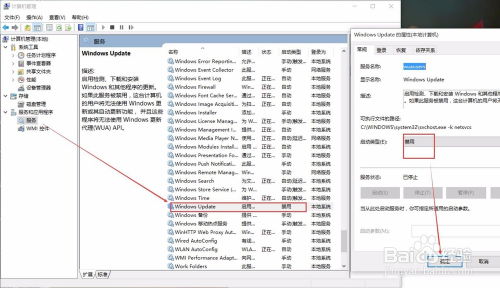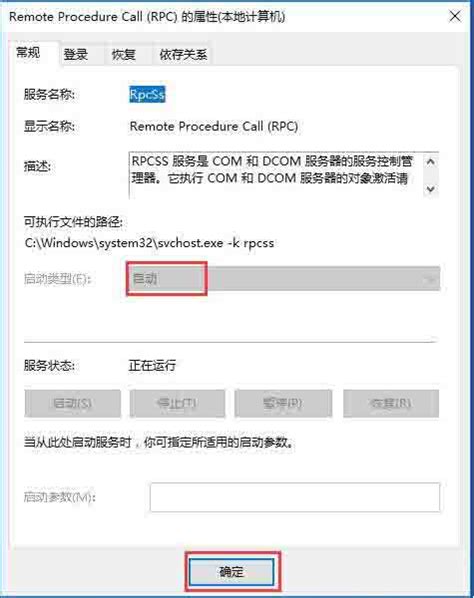Win10电脑网络异常?轻松解决服务缺失问题!

在使用Windows 10操作系统的电脑时,网络问题常常让人困扰。特别是当系统提示“网络缺少服务”时,可能会影响到日常的网络浏览、文件传输等功能。本文将详细介绍如何诊断和解决Win10电脑网络缺少服务的问题,帮助用户恢复正常的网络连接。

一、检查基础硬件连接
网络问题的第一步检查应当是物理连接。以下是一些基本的检查步骤:

1. 检查电源连接:
确保路由器和调制解调器随附的电源适配器正常工作。
在断电或电源故障后,重新启动路由器和调制解调器。
2. 检查网络线缆:
确保网线、电话线等连接正常,无损坏。
如果使用以太网电缆连接到路由器,请检查电缆是否插好且没有损坏。
二、重新启动设备
有时,简单的重启操作可以解决网络问题。重新启动计算机、路由器和调制解调器可以清除旧的缓存和DNS数据,恢复网络连接。
1. 重启计算机:
重新启动计算机,以清除系统缓存。
2. 重启路由器和调制解调器:
按住路由器上的电源按钮30秒,然后拔下所有电缆,等待至少30秒后再重新连接。
三、检查网络适配器和驱动
网络适配器是计算机与网络之间的桥梁,其驱动程序若出现问题也会导致网络缺少服务。
1. 检查网络适配器:
打开“设备管理器”,检查“网络适配器”是否工作正常。
如果没有网络适配器显示,可能是硬件问题或驱动程序未正确安装。
2. 更新网络驱动程序:
在设备管理器中,右键点击网络适配器,选择“更新驱动程序”。
如果没有可用的更新,可以前往制造商网站下载并安装最新驱动程序。
四、排查网络设置
网络设置不当也会导致网络连接问题。以下是一些常见的网络设置检查步骤:
1. IP地址和DNS设置:
打开“网络和共享中心”,点击当前连接的网络名称,查看其属性。
检查IP地址和DNS服务器设置是否正确。如果不正确,可以尝试将其设置为自动获取。
2. 重置网络设置:
在命令提示符中输入“netsh winsock reset”和“netsh int ip reset”,重置网络设置。
3. 禁用并重新启用网络适配器:
在设备管理器中,右键点击网络适配器,选择“禁用设备”,然后再选择“启用设备”。
五、检查Wi-Fi连接
对于无线连接问题,特别是Wi-Fi连接问题,以下是一些排查步骤:
1. 检查Wi-Fi开关:
确保电脑的Wi-Fi开关已开启。部分笔记本电脑具有无线开关(功能+无线符号键)。
2. 重新连接Wi-Fi:
右键点击Wi-Fi网络,选择“忘记网络”,然后重新连接。
3. 检查路由器Wi-Fi设置:
确保路由器Wi-Fi信号正常,且密码输入正确。
六、使用网络疑难解答
Windows 10自带网络疑难解答工具,可以帮助诊断和解决网络连接问题。
1. 打开疑难解答:
在Windows 10设备上打开“设置”应用,前往“更新与安全性”>“疑难排解”,然后浏览至“其他疑难解答”>“传入连接”,运行疑难解答。
七、检查防火墙和安全软件
防火墙和安全软件可能会阻止计算机连接到Internet。
1. 关闭Windows防火墙:
临时禁用Windows防火墙,检查是否解决了网络连接问题。
依次点击“开始”按钮、“Windows安全性”、“防火墙和网络保护”,然后选择关闭防火墙。
2. 检查第三方安全软件:
禁用或卸载第三方安全软件(如杀毒软件、防火墙等),检查是否解决了问题。
八、检查网络适配器服务
网络适配器服务未启动也会导致网络连接问题。
1. 检查服务状态:
按下Win+R键,输入services.msc,打开服务列表。
检查Telephony、Remote Access Connection Manager和Remote Access Auto Connection Manager服务的启动状态和启动类型。
如果服务未启动,手动启动它们,并将启动类型设置为“自动”。
九、检查网络名称冲突
当网络名称冲突时,Windows 10可能无法连接到互联网。
1. 忘记并重新添加网络:
在任务栏右侧的Wi-Fi网络图标中选择“网络和Internet设置”。
选择“Wi-Fi”,然后选择“管理已知网络”。
选择要忘记的网络,然后选择“忘记”。
重新连接网络。
十、检查更新和兼容性
有时,网络问题可能是由于Windows更新或驱动程序更新引起的。
1. 检查Windows更新:
确保Windows 10系统已更新到最新版本。
2. 检查驱动程序更新:
确保所有驱动程序都已更新到最新版本,特别是网络适配器驱动程序。
十一、联系ISP
如果以上方法都无法解决问题,可能是网络服务提供商(ISP)的问题。
1. 联系ISP:
检查是否有宽带欠费或其他服务中断的问题。
联系ISP的客户服务,提交支持票。
结语
网络问题可能涉及多个方面,包括硬件设备、驱动程序、网络设置等。通过逐步排查,用户可以尝试解决常见的网络问题。如果问题仍未解决,建议联系专业技术人员进行进一步排查。希望这篇文章能帮助您解决Win10电脑网络缺少服务的问题,恢复正常的网络连接。
- 上一篇: 制作环保时装秀裙子的步骤指南
- 下一篇: 《神魔大陆》火枪手:精准狙击天赋加点全攻略!
-
 Win10家庭版:如何解决缺失的兼容性选项难题?资讯攻略11-24
Win10家庭版:如何解决缺失的兼容性选项难题?资讯攻略11-24 -
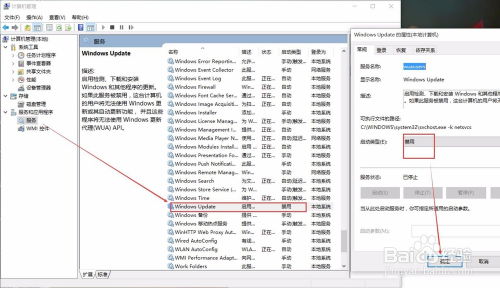 Win10 KB3132372补丁导致软件崩溃?快速解决方案在此!资讯攻略12-07
Win10 KB3132372补丁导致软件崩溃?快速解决方案在此!资讯攻略12-07 -
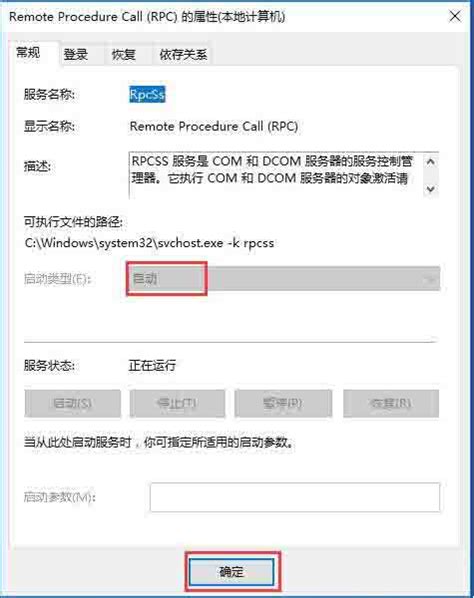 Win10 RPC服务器不可用?快速解决方法来了!资讯攻略12-07
Win10 RPC服务器不可用?快速解决方法来了!资讯攻略12-07 -
 Win10开始菜单无法使用的解决方法资讯攻略11-06
Win10开始菜单无法使用的解决方法资讯攻略11-06 -
 Win10系统下IPv4无网络访问权限该怎么解决?资讯攻略11-26
Win10系统下IPv4无网络访问权限该怎么解决?资讯攻略11-26 -
 Win10系统CPU占用率过高的有效解决方法资讯攻略11-08
Win10系统CPU占用率过高的有效解决方法资讯攻略11-08